Панель інструментів спільноти Yaegy від Yaegy ( http://www.yaegy.toolbar.fm/) – це рекламне програмне забезпечення для браузера та програма-викрадач, яка виконує перенаправлення перегляду та показує рекламні оголошення та спеціальні пропозиції від невідомих постачальників. Крім того, коли Yaegy панель інструментів встановлена, вона змінює домашню сторінку вашого браузера (на: search.conduit.com) і налаштування, а також встановлює некорисну панель інструментів у вашому браузері. “Yaegy» Toolbaris входить до складу інших програм для встановлення програмного забезпечення, і компанія стверджує, що програма персоналізує роботу в Інтернеті.
Видалити Панель інструментів спільноти Yaegy зі свого комп’ютера, виконайте наведені нижче дії.
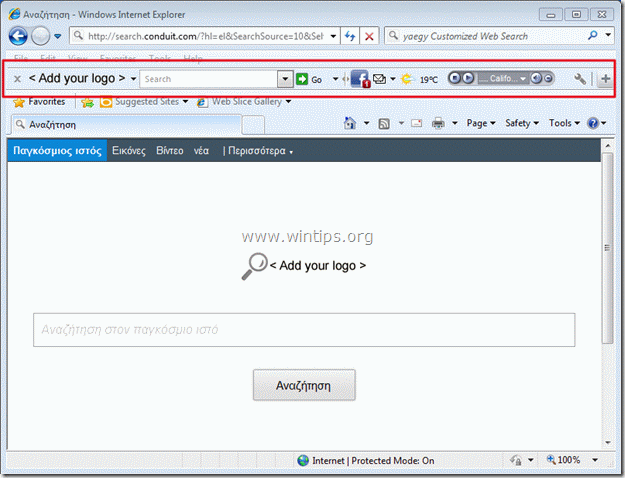
Як видалити "Панель інструментів спільноти Yaegy” зі свого комп’ютера
Крок 1. Видаліть програми, встановлені з "Yaegy” з панелі керування.
1. Для цього перейдіть до Пуск > Панель керування.
{Почніть > Налаштування > Панель управління. (Windows XP)}

2. Двічі клацніть, щоб відкрити «Додавання та видалення програм” якщо у вас Windows XP або
“Програми та можливості” якщо у вас Windows 8, 7 або Vista).

3. У списку програм знайдіть і видалити/видалити ці програми:
а. Панель інструментів Yaegy (Від Yaegy)
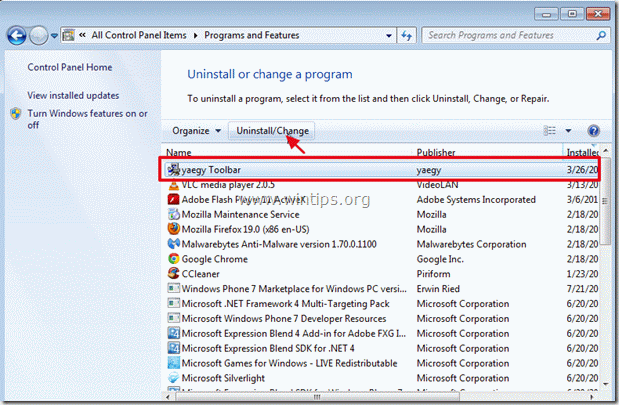
Крок 2. Видалити «Yaegy” та відновіть налаштування свого інтернет-браузера.
Internet Explorer, Гугл хром, Mozilla Firefox
Internet Explorer
Як видалити панель інструментів спільноти «Yaegy» з Internet Explorer та відновити налаштування пошуку IE.
1.Відкрийте Internet Explorer а потім відкрийте «Параметри Інтернету”.
Для цього в меню файлів IE виберіть «Інструменти” > “Параметри Інтернету”.
Примітка*: В останніх версіях IE натисніть кнопку «Шестерня».  у верхньому правому куті.
у верхньому правому куті.
![image_thumb[49] image_thumb[49]](/f/3b5a5055bbb34c12a82d2466c5e59901.png)
2. Натисніть кнопку «Розширений” вкладка.

3. Виберіть «Скинути”.

4. Поставте прапорець (щоб увімкнути) «Видалити особисті налаштування” і виберіть “Скинути”.

5. Після завершення дії скидання натисніть «Закрити», а потім виберіть «добре”, щоб вийти з параметрів Internet Explorer.

6. Перезапустіть браузер.
7. Знову відкрийте Internet Explorer і в меню файлів IE виберіть «Інструменти” > “Управління надбудовами”.

8. Виберіть «Панелі інструментів і розширення» на лівій панелі, а потім вимкнути всі розширення «Yaegy»..
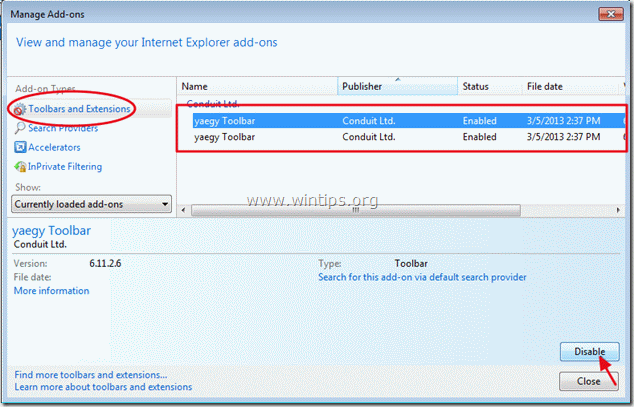
9. Натисніть на "Пошук провайдерів” на лівій панелі. Спочатку виберіть і «Встановити за замовчуванням” пошукова система інша пошукова система, ніж “yaegy”.
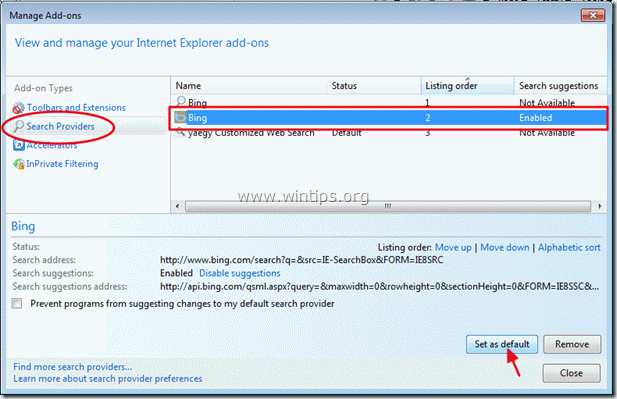
10. Потім виберіть «yaegy Індивідуальний веб-пошук» і клацніть Видалити.
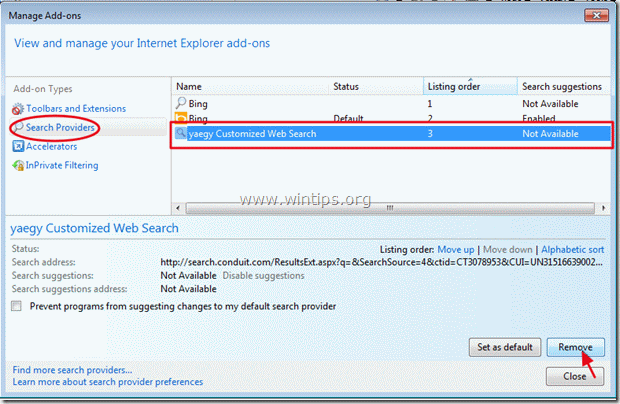
9. Закрийте всі вікна IE і перейти до Крок 3.
Гугл хром
Як видалити панель інструментів спільноти «Yaegy» з Google Chrome і відновити налаштування пошуку Chrome.
1. Відкрийте Google Chrome і перейдіть до меню Chrome  і виберіть "Налаштування".
і виберіть "Налаштування".

2. Знайди "При запуску"розділ і виберіть"Встановити сторінки".

3.Видалити "search.conduit.com" зі сторінок запуску, натиснувши кнопку "Xсимвол «праворуч.

4.Встановіть бажану сторінку запуску (наприклад http://www.google.com) і натисніть "добре".

5. Йти до "Пошук"розділ і виберіть"Керувати пошуковими системами".

6.Виберіть бажану пошукову систему за замовчуванням (наприклад, пошук Google) і натисніть "Використовувати за замовчуванням".

7. Потім виберіть "search.conduit.com" пошукова система і видали це натиснувши кнопку "Xсимвол «праворуч. Виберіть "добре" закрити "Пошукові системи"вікно.

8. Виберіть "Розширення" ліворуч.
![image_thumb[47] image_thumb[47]](/f/594f486ced82f1b3440f3aa68be4ea21.png)
9. в «Розширення” варіанти видалити "yaegyxx.xx.xx.xxx». розширення, натиснувши значок переробки праворуч.
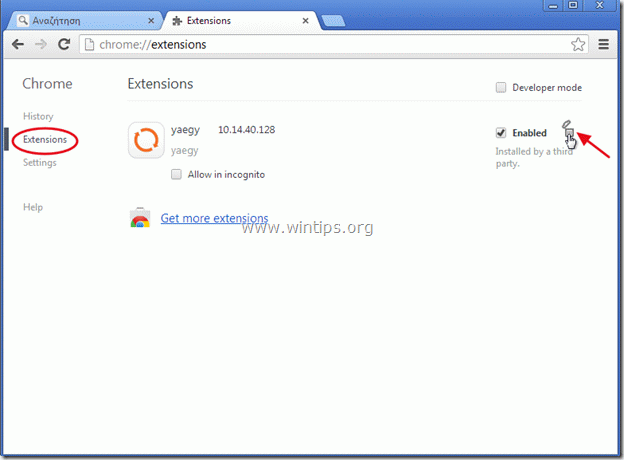
10. Закрийте всі вікна Google Chrome і сroceed до Крок 3.
Mozilla Firefox
Як видалити панель інструментів спільноти «Yaegy» з Mozilla Firefox та відновити налаштування пошуку Firefox..
1. Спочатку ви повинні ввімкнути головну «рядку меню» Firefox.
* Клацніть правою кнопкою миші, на порожньому місці праворуч від «Вкладка сторінки» і увімкнути Firefox «Рядок меню».

2. У меню Firefox перейдіть до «Допоможіть” > “Інформація про усунення несправностей”.
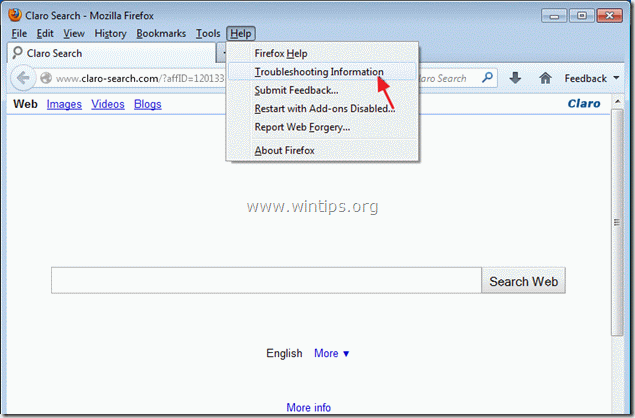
3. в «Інформація про усунення несправностей” вікно, натисніть “Скиньте Firefox” кнопка до скиньте Firefox до стану за замовчуванням.

4. Натисніть «Скиньте Firefox: знову.

5. Після завершення завдання скидання Firefox перезавантажиться.
6. У меню Firefox перейдіть до «Інструменти” > “Управління надбудовами”.
![image_thumb[31] image_thumb[31]](/f/530ccf761acbb670148d6768a527396e.png)
7. Виберіть «Розширення» ліворуч, а потім переконайтеся в цьому “yaegy” розширення не існує. *
* Якщо «yaegy” існує розширення, а потім виберіть “yaegy xx.xx.xx.x” посилання та виберіть видалити.
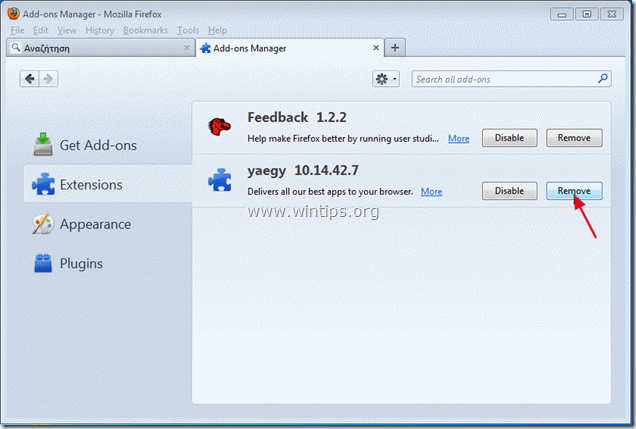
8. Закрийте всі вікна Firefox і перейти до наступного Крок.
Крок 3: Очистіть решту записів реєстру за допомогою «AdwCleaner».
1. Завантажте та збережіть»AdwCleaner” утиліта для вашого робочого столу.

2. Закрийте всі відкриті програми і Подвійне клацання відкривати «AdwCleaner» з робочого столу.
3. Натисніть «Видалити”.
4. Натисніть «добре” у вікні “AdwCleaner – Інформація” і натисніть “добре” знову щоб перезавантажити комп’ютер.

5. Коли комп’ютер перезавантажиться, закрити Вікно інформації «AdwCleaner» (readme) і продовжуйте роботу з комп’ютером.
Крок 4.Чистий ваш комп’ютер не залишився зловмисні загрози.
Завантажити і встановитиMalwareBytes Antimalware щоб очистити всі шкідливі загрози, які залишилися на вашому комп’ютері.*
*Якщо ви не знаєте, як встановити та використовувати «MalwareBytes Anti-Malware“, прочитайте ці інструкції.
порада: Щоб ваш комп’ютер був чистим і безпечним, виконати повне сканування Malwarebytes Anti-Malware у Windows «Безпечний режим».*
*Щоб увійти в безпечний режим Windows, натисніть «F8” під час завантаження комп’ютера до появи логотипу Windows. Коли "Меню додаткових параметрів Windows” з’явиться на вашому екрані, перейдіть до клавіатури за допомогою стрілок Безпечний режим опцію, а потім натисніть “ENTER“.
Крок 5. Очистіть непотрібні файли та записи.
Використовуйте «CCleaner” і перейдіть до чистий вашу систему від тимчасового Інтернет-файли і недійсні записи реєстру.*
*Якщо ви не знаєте, як встановити та використовувати «CCleaner», прочитайте ці інструкції.
